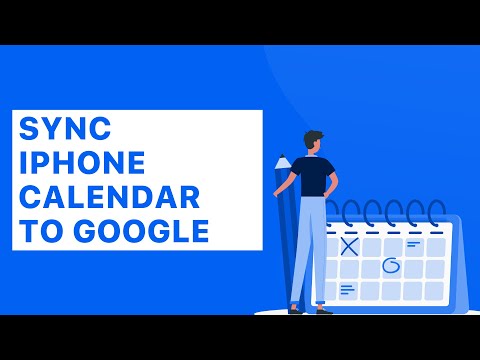
Google इंटरनेट पर कैलेंडर सेवाओं का उपयोग करने में सबसे आसान बनाता है। यदि आप Android फोन का उपयोग करते हैं, तो आप बस अपने फोन में साइन इन कर सकते हैं, और सब कुछ स्वचालित रूप से सिंक हो जाता है।
यदि आप एक iPhone का उपयोग करते हैं, हालांकि, आपको एक अतिरिक्त कदम उठाने की आवश्यकता होगी - यहां iPhone पर Google कैलेंडर स्थापित करने का तरीका बताया गया है।
मान लें कि आपके पास पहले से Google खाता है, क्योंकि आप Google कैलेंडर जोड़ना चाहते हैं। यदि आप नहीं करते हैं, तो आपको Google के खाता पृष्ठों पर एक सेट करना होगा।
अपना सेटिंग ऐप खोलें, फिर ‘मेल, संपर्क, कैलेंडर पर टैप करें.’
यह खंड वह है जहां आप अपने कैलेंडर को iOS में जोड़ पाएंगे। आपको खाता जोड़ें पर टैप करना होगा, फिर डिफ़ॉल्ट प्रदाताओं की सूची से Google का चयन करें। यहां से, अपने Google खाते में साइन इन करें; अगली स्क्रीन आपके Google खाते को एक्सेस करने के लिए अनुमतियों की सूची दिखाएगी: ईमेल देखें, और कैलेंडर प्रबंधित करें, आदि अनुमति दें टैप करें।


अंतिम स्क्रीन में खाता टॉगल की एक श्रृंखला होती है जो यह निर्धारित करती है कि आपके iPhone और Google के सर्वर के बीच कौन सा डेटा सिंक किया गया है। यदि आप अपने मोबाइल डिवाइस पर ईमेल प्राप्त करना नहीं चाहते हैं, तो ये आसान हैं, लेकिन आप अपने कैलेंडर (या इसके विपरीत) को सिंक नहीं करना चाहते हैं।
यदि आप पहले से सूचीबद्ध जीमेल खाते को देखते हैं, तो हो सकता है कि आपने पहली बार अपने आईफोन को चालू किया हो और उसे सक्रिय किया हो। यह सुनिश्चित करने के लिए कि आपका Google कैलेंडर जोड़ा गया है, प्रश्न में Gmail खाते पर टैप करें। यह मेल, संपर्क, कैलेंडर और नोट्स के लिए टॉगल के साथ पहले उल्लिखित स्क्रीन को लाएगा। सुनिश्चित करें कि 'कैलेंडर' के पास टॉगल हरा है।


यदि आपके पास एक से अधिक Google कैलेंडर हैं, तो आप चुन सकते हैं कि कौन सा सिंक करना है।
Google iPhone उपयोगकर्ताओं के लिए एक पुराना टूल प्रदान करता है जो यह पता लगाने की कोशिश करता है कि कौन सा कैलेंडर उनके iPhone के लिए समन्वयित है; आप इसे यहां एक्सेस कर सकते हैं। ध्यान दें कि आप एक कैलेंडर तक सीमित नहीं हैं, इसलिए यदि आप एक से अधिक कैलेंडर सेट करना चाहते हैं और चुन सकते हैं और iPhone पर जाएं, तो आप कर सकते हैं।
यदि आप इसे केवल अपने कैलेंडर को जोड़ने के चरणों के माध्यम से बनाते हैं, तो आप बिल्ट-इन iOS iOS ऐप की तरह नहीं हैं, वहाँ आशा है। ऐप स्टोर से उपलब्ध फंतासी जैसे समीक्षकों द्वारा प्रशंसित समाधानों के अलावा, Google ने अपना कैलेंडर केवल ऐप जारी किया है।
नया ऐप जीमेल के लिए मजबूत एकीकरण का दावा करता है, और स्वचालित रूप से आपके जीमेल फ़ोल्डर में पाई गई घटनाओं के आधार पर नियुक्तियों को उत्पन्न कर सकता है।


